[非主流PS教程] Photoshop教程:用圖案做個性非 主 流 FeiZhuLiu照片
2022-12-25 18:53:31
來源/作者: /
己有:17人學習過
Photoshop教程:用圖案做個性非 主 流 FeiZhuLiu照片作者:佚名 來源:68ps.com
本教程主要是運用圖案,及筆刷制作個性的簽名效果。制作的工程中需要注意整體效果。
原圖

最終效果圖

1、新建一個550px * 458px的文件,背景填充黑色,打開素材圖按Ctrl Shift U 去色,然后拖到剛才新建的文件里面效果如圖1

<圖1> 2、按Ctrl L 調色階,參數設置如圖2,確定后按Ctrl J 復制一層,然后把這層的圖層混合模式改為:"正片疊底",效果如圖3

<圖2>

<圖3>
3、新建一層選擇畫筆工具選擇非 主 流 FeiZhuLiu筆刷,如果你還沒有安裝筆刷請點這里下載,前景顏色設為白色刷上筆刷的整體效果如圖4

<圖4> 4、雙擊圖層打開圖層樣式,選擇圖案疊加,如果你還沒有安裝圖案請點這里下載,選擇適當的圖案如圖5,效果如圖6
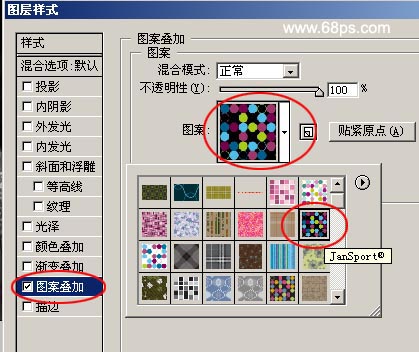
<圖5>

<圖6>
5、為了增加圖案的陳舊感,新建一層然后把新建的圖層跟圖案的圖層合并,再按Ctrl J 復制一層,按Ctrl Shift U去色,然后用橡皮工具適當的擦除,效果如圖7

<圖7>
6、再新建一個圖層,用矩形選區工具繪制一個矩形如圖8,然后按Ctrl Alt D 羽化數值為45然后填充為黑色,取消選區,移到右邊效果如圖9
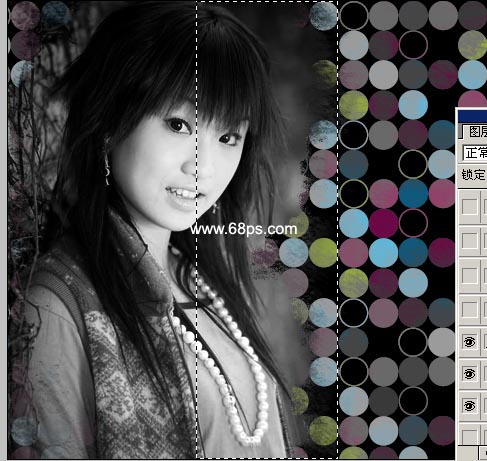
<圖8>

<圖9>
7、最后加上簽名完成最終效果。

<圖10>
本教程主要是運用圖案,及筆刷制作個性的簽名效果。制作的工程中需要注意整體效果。
原圖

最終效果圖

1、新建一個550px * 458px的文件,背景填充黑色,打開素材圖按Ctrl Shift U 去色,然后拖到剛才新建的文件里面效果如圖1

<圖1> 2、按Ctrl L 調色階,參數設置如圖2,確定后按Ctrl J 復制一層,然后把這層的圖層混合模式改為:"正片疊底",效果如圖3

<圖2>

<圖3>
3、新建一層選擇畫筆工具選擇非 主 流 FeiZhuLiu筆刷,如果你還沒有安裝筆刷請點這里下載,前景顏色設為白色刷上筆刷的整體效果如圖4

<圖4> 4、雙擊圖層打開圖層樣式,選擇圖案疊加,如果你還沒有安裝圖案請點這里下載,選擇適當的圖案如圖5,效果如圖6
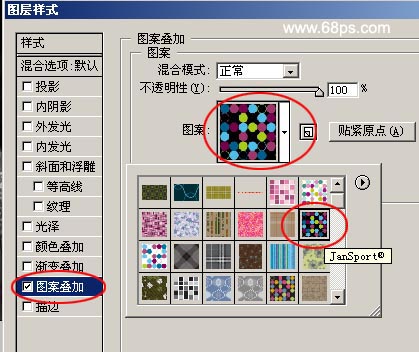
<圖5>

<圖6>
5、為了增加圖案的陳舊感,新建一層然后把新建的圖層跟圖案的圖層合并,再按Ctrl J 復制一層,按Ctrl Shift U去色,然后用橡皮工具適當的擦除,效果如圖7

<圖7>
6、再新建一個圖層,用矩形選區工具繪制一個矩形如圖8,然后按Ctrl Alt D 羽化數值為45然后填充為黑色,取消選區,移到右邊效果如圖9
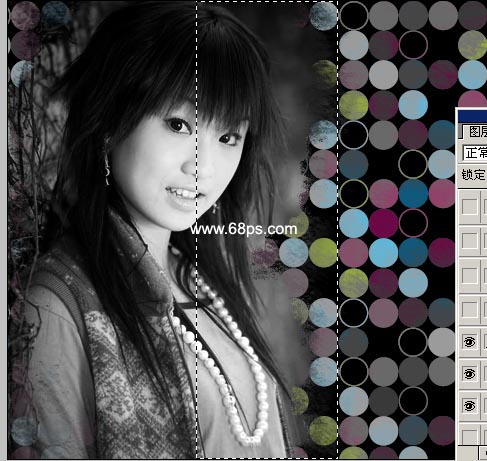
<圖8>

<圖9>
7、最后加上簽名完成最終效果。

<圖10>
搜索更多相關主題的帖子:feizhuliu




























